Vamos a explicarte paso a paso cómo pasar tus fotos o vídeos de Facebook a Dropbox, un proceso que también te servirá para pasarlas a Koofr o Google Fotos si prefieres alguno de estos servicios. Dropbox es una de las aplicaciones más veteranas y utilizadas para guardar archivos en la nube, por lo que es una buena alternativa para hacer una copia de seguridad de tus archivos multimedia de Facebook para luego descargarlos y guardarlos localmente.
Se trata de un proceso que puedes hacer desde dentro de Facebook, sin necesitar ningún tipo de herramienta para pasar las fotos o los vídeos. Lo único que necesitas, evidentemente, es tener cuenta tanto en Facebook como en Dropbox, y que tu cuenta de Dropbox tenga el suficiente espacio para almacenar los datos.
Fotos y vídeos de Facebook a Dropbox
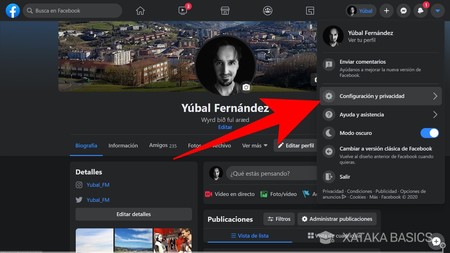
En primer lugar, tienes que entrar en Facebook. Cuando estés dentro, pulsa en el botón de menú que tienes arriba a la derecha con el icono de una flecha hacia abajo. Cuando se abra el menú, pulsa en la opción Configuración y privacidad que te aparecerá en tercer lugar.
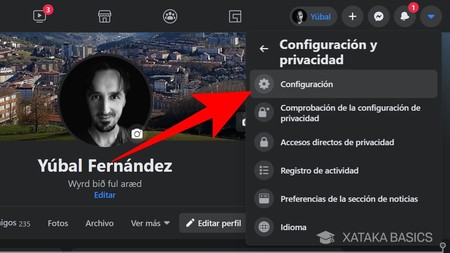
Cuando pulses en Configuración y privacidad, pasarás a otra página dentro de la misma ventana, donde tendrás algunas otras opciones diferentes. En esta nueva página, pulsa sobre Configuración para entrar en el menú de ajustes de la red social.
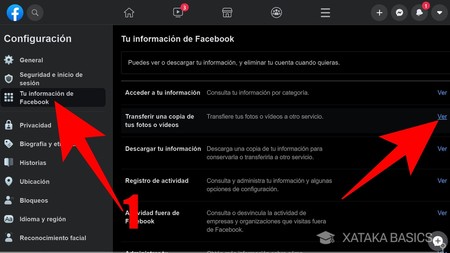
Cuando entres dentro de los ajustes, en el menú de configuración de Facebook, primero pulsa sobre la sección Tu información de Facebook (1), que la tienes en la columna de la izquierda. Una vez entres en las opciones de tu información, pulsa en la opción Transferir una copia de tus fotos o vídeos (2) para proceder a llevar tus fotos y vídeos a otro servicio externo.
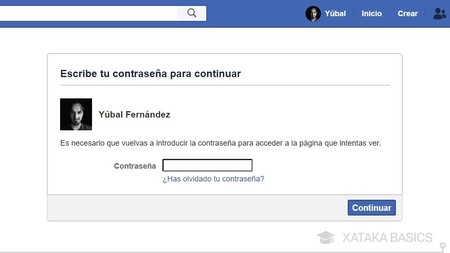
Tras elegir la opción de Transferir una copia de tus fotos o vídeos, Facebook te pedirá que verifiques tu identidad antes de poder seguir con el trámite. Así, se asegura que nadie se lleve tus fotos en el caso de que haya accedido a un ordenador donde tuvieras tu sesión iniciada. Para seguir adelante, tendrás que escribir tu contraseña de Facebook y pulsar en el botón de Continuar.
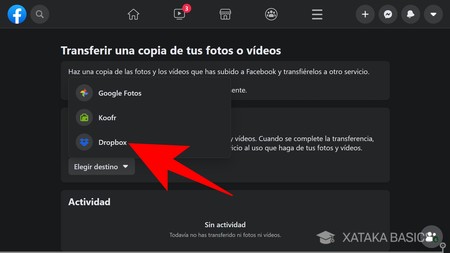
Cuando hayas escrito tu contraseña y verificado tu identidad, volverás a Facebook, a una página donde puedes empezar a configurar el proceso de copia de fotos y vídeos. Aquí, lo primero es abrir el menú desplegable de Elegir destino y seleccionar Dropbox en la lista de servicios. Como te hemos dicho al principio, también podrás pasar tus fotos a Google Fotos o a Koofr.
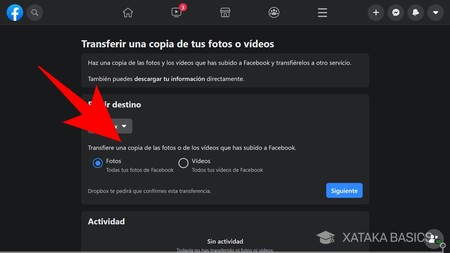
Cuando selecciones Dropbox o cualquier otro servicio para almacenar en él tu contenido, ahora tendrás que elegir si quieres transferir todas tus fotos o todos tus vídeos de Facebook. Sólo puedes elegir una de las dos opciones, por lo que si quieres pasar ambas primero tendrás que hacerlo con fotos y luego con vídeos, por ejemplo. Una vez elegida una opción, pulsa en el botón Siguiente.
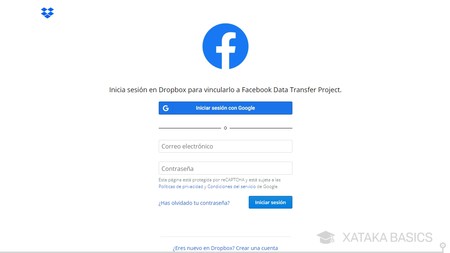
Ahora se abrirá una página en la que tienes que iniciar sesión con tu cuenta de Dropbox, o con esa cuenta a la que quieras copiar tus fotos o vídeos de Facebook. Para iniciar sesión, tienes que escribir el correo y contraseña de tu cuenta. También tienes las opciones de iniciar sesión con Facebook, de recuperar tu contraseña si la olvidaste, o de crear una nueva cuenta si no la tienes.
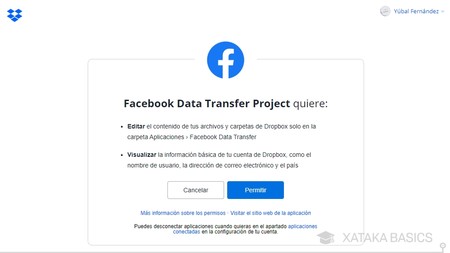
Tras iniciar sesión, Facebook te pedirá permisos para acceder a tu cuenta de Dropbox, y tienes que pulsar en el botón Permitir para poder seguir con el proceso de copia. En los permisos, te pedirá poder ver tu información personal de Dropbox, así como poder editar las carpetas para poder meter en ella tus fotos.
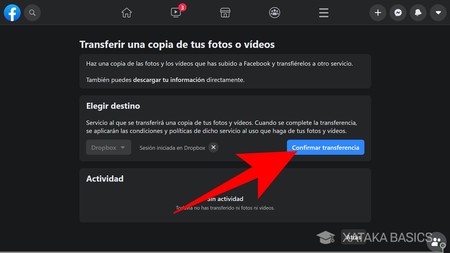
Una vez aceptes los permisos, volverás a la misma pantalla de la página de Facebook donde estabas antes. En ella, ya se habrá configurado la transferencia, y sólo te quedará pulsar en el botón de Confirmar transferencia para empezar a enviar tus fotografías o los vídeos.




Ver 0 comentarios